windows10怎样清除缓存和垃圾,win10缓存文件清理
浏览量:145次
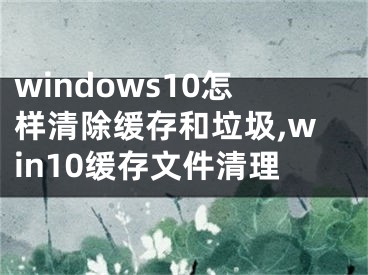
windows10怎样清除缓存和垃圾,win10缓存文件清理
很多朋友使用win10系统后最大的感受就是win10在不断升级。那么有没有办法让win10删除缓存文件呢?其实方法很简单。下面阳泰网络就给大家带来一个win10中删除缓存文件的教程。希望大家喜欢。
Windows10系统已经逐渐开始取代win7系统成为用户数量最多的电脑操作系统。因为win10现在是在线更新升级,会产生很多垃圾文件。接下来,我们来介绍一下windows10中删除垃圾文件的方法。
win10系统自动删除缓存文件的设置方法:
在Windows S10系统桌面上,右击左下角的开始按钮,在弹出的右键菜单中点击“设置”菜单项。
此时会打开windows10的设置窗口,点击窗口中的“系统”图标。接下来,在打开的Windows S10系统设置窗口中,我们单击左侧边栏中的“保存”菜单项。
接下来,您会在右侧窗口中找到“存储感知”的设置项。我们点击下面的开关,将其设置为开状态。
接下来,单击下面的“更改详细设置”快捷链接。这时会弹出一个临时文件设置页面,在这里可以找到并点击“删除我的应用不使用的临时文件”前面的复选框。
单击下面的时间下拉按钮,设置删除文件的时间。
同样的,我们设置删除下载文件夹中文件的时间,这样我们的电脑就会自动删除超过指定时间的文件。
以上介绍的是如何在win10系统中删除缓存文件。不知道你有没有学过。如果你有同样的问题,你可以按照边肖介绍的方法自己设置。希望能帮你解决问题。谢谢大家!更多教程信息请关注我们的网站~ ~ ~
[声明]本网转载网络媒体稿件是为了传播更多的信息,此类稿件不代表本网观点,本网不承担此类稿件侵权行为的连带责任。故此,如果您发现本网站的内容侵犯了您的版权,请您的相关内容发至此邮箱【779898168@qq.com】,我们在确认后,会立即删除,保证您的版权。


